“找不到应用程序taskmgr.exe”提示在win7系统中如何处理
发布时间:2018-12-28 18:51:10 浏览数: 小编:xiaoling
“找不到应用程序taskmgr.exe”提示是有位用户在win7系统中访问任务管理器时弹出的提示,这个是怎么回事呢?有没有方法可以解决这个问题呢?提示“找不到应用程序taskmgr.exe”就违法访问任务管理了,下面就来解决这个问题吧。
找不到taskmgr.exe解决方法:
1、全盘杀毒,如果杀毒软件不能启动,能做的就是格式化C盘,重装系统了!
2、未发现病毒的话,打开C:\Windows\System32文件夹,看里面有没有taskmgr.exe(未设置显示后缀名的情况下,没有后面的.exe),没有的话,去同版本系统上,用U盘复制一个过来,粘贴到同名文件夹下,问题还不能解决看第三步。如图所示:
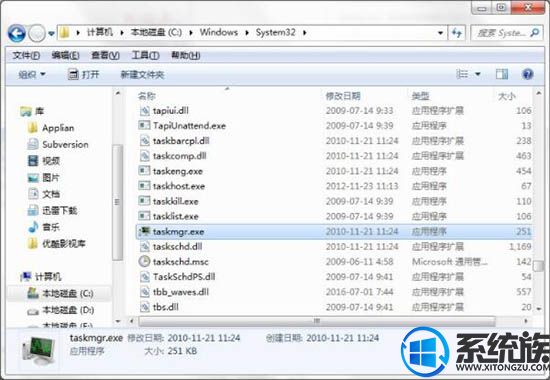
3、打开注册表编辑器依次展开开HKEY_CURRENT_USER\Software\Microsoft\Speech\Preferences\AppCompatDisableMSAA,看右侧窗口有没有一个taskmgr.exe字符串值,没有的话,新建一个。如图所示:
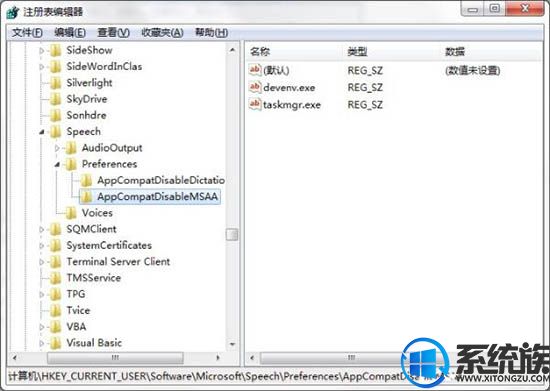
“找不到应用程序taskmgr.exe”提示在win7系统中如何处理的方法就是小编上文分享的方法,遇到同样无法访问任务管理器的用户们可以试试这个方法解决。


















